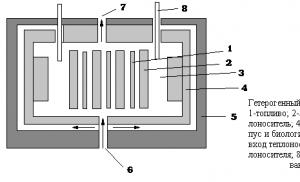1с зуп 3 индивидуальный график работы. Изменение режима работы
Где найти и как заполнить график работы в 1С, особенности заполнения и настроек нестандартных графиков работы в 1С:ЗУП3.8 - читайте в нашей статье.
Работодатель устанавливает графики в соответствии с целями продуктивности на своем предприятие. Рассмотрим их отражение в программе (1С:ЗУП).
Где и как заполнить график работы в 1С:ЗУП 8.3: «пятидневка»
Для заполнения графиков в программе зайдем в меню «Настройки» - раздел «Предприятие» - графики работы сотрудников. По кнопке «Создать» открывается настройка и создание нового графика. Указываем его наименование, устанавливаем текущий год и проваливаемся в предложенное нам меню «Изменить свойства графика».
Сначала рассмотрим настройку графика в 1С, по которому работает большинство россиян - пятидневка. Указываем:
Заполняем график при неполном рабочем времени в 1С:ЗУП 8.3
Встречаются случаи, когда сотрудник работает пять дней в неделю, на неполном рабочем дне. В этом случае мы:
- создаем новый график, указываем такие же настройки, как и в графике «Пятидневка»
- устанавливаем галку «Неполное рабочее время» - неполный рабочий день (здесь же можно указать, что ведется учет по неполной рабочей недели); и считать норму по другому графику «Пятидневка».
- В табличной части с расписанием работы необходимо вручную указать количество часов работы на каждый день.
Заполняем сменный график работы в 1С:ЗУП 8.3
Существует учет по видам времени: явка, ночные часы и вечерние часы - они берутся за основу составления графиков со сменным характером работы на каждом предприятие. Рассмотрим составления такого графика, например график: день - явка (12 часов), второй день - вечернее время (3 часа) и ночное (9 часов), третий день - отсыпной, четвертый - выходной.
- В свойствах графика указываем способ заполнения «По циклам произвольной длины (сменные графики)» и то, что при заполнении не стоит учитывать праздничные дни; ведется суммированный учет рабочего времени; при подсчете переработок определять норму по «Производственному календарю».
- Виды времени: если на предприятие ведется учет не только ночного времени, но и вечернего (а в нашем примере таковой учет и ведется); устанавливаем флажки на «Явка», «Ночные часы» и «Вечерние часы».
- В таблице «Расписание работы» указываем номер дня «1»: явка 13; номер дня «2»: ночные часы 9, вечерние часы 3; два последних дня остаются пустыми (Рис.2). После нажатия кнопки «Ок» график заполнится корректно.

Существует большое количество способов составления в программе «Зарплата и управление персоналом, редакция 3.0», стоит лишь задать правильные параметры и заполнить график.
Важно! Без составленных графиков зарплата сотрудникам начисляться не будет. График необходимо подвязать к сотруднику при приеме на работу, а изменить график на другой можно с помощью документа «Кадровый перевод» или «Кадровый перевод списком» (добавить сотрудника - на закладке «Главное» устанавливаем галку «Перевести на другой график»).
Заполняем индивидуальный график работы в 1С:ЗУП 8.3
Если у сотрудника нет определенного, установленного графика, то есть ежемесячно изменяются рабочие дни, в этом случае рекомендовано создавать «Индивидуальные графики работы» (меню «Зарплата» - Учет времени - Индивидуальные графики). В данном случае график заполняется вручную ежемесячно: в верхней колонке указываем «Явку» и количество часов, в нижней части «ночное» или «вечернее» время и количество часов (Рис.3).

Итак, мы рассмотрели, где и как заполнить графики работы в 1С:ЗУП 3.8, сделали настройки нестандартных графиков работы в 1С.
Если у вас остались вопросы по заполнению и настройке графиков работы в 1С:ЗУП 3.8, ответим на нашей . Наши эксперты не только консультируют устно, но и к вашей рабочей базе 1С, чтобы помочь найти ошибку или сделать настройку программы 1С.
В программном продукте под названием 1С Зарплата и управление персоналом 8.3 (1С 3.0) мы расскажем, как можно осуществить ввод табеля учета рабочего времени. Сразу отметим, что в программе с именем «1С Бухгалтерия 8.3» табель учета времени работы найти нельзя, поскольку его нет.
Данный табель нужен работникам предприятия, которые имеют почасовую заработную плату. То есть плата зависит от фактически отработанного времени.
Перед непосредственно работой с самим табелем предлагаем вам заполнить или обновить производственный календарь.
В программном продукте 1С: «ЗУП» учет отработанного времени существует возможность вести с помощью различных методов, а точнее двух следующих:
Первый метод называется метод «отклонений». В случае данного метода регистрируются отклонения от графика. Например, когда сотрудник не явился на работу или отработал сверхурочные часы. За основу необходимо брать информацию графика работы;
Второй метод называется метод «сплошной регистрации». В случае его использования параллельно регистрируется фактически затраченное время и ведутся документы-отклонения.
Какой график работы в «1С ЗУП 8.3»?
Когда готовится приказ о приеме работника на работу, то в нем нужно произвести настройку графика самой работы, то есть указать запланированное время работника. В случае кадрового перемещения, график также необходимо обязательно указывать (оставить бывший или назначить новый). Реквизит под названием «График работы» в документах перемещения или приема является обязательным. Графики работы на предприятии определяются в справочнике с именем «Графики работы».
Если в «1С 8.3» существуют определенные разногласия с графиками, то они фиксируются следующими документами:
Отпуск по уходу за ребенком;
Начисление отпуска;
Начисления по больничному листу.
В разделе под названием «Учет времени», содержится в меню «Зарплата», существует возможность для работника осуществить настройку на определенный период индивидуального графика. В данном случае запланировано основным графиком время для работника исчисляться не будет. Оно будет регулироваться по индивидуальному графику.
В «1С» табель рабочего времени будет заполняться в следующих случаях:
Когда все работники фирмы работают по пятидневке;
Когда на предприятии есть несколько циклических графиков и отклонений, кроме больничных, отпусков, отгулов и прочее.
Существуют случаи, когда в программе «1С 8.3» табель рабочего времени заполнять просто необходимо:
В ходе использования достаточно сложных нециклических графиков учета рабочего времени;
Когда на предприятии регулярно меняются изменения между работниками, которые работают по скользящему графику;
В случае продвижения на предприятии вахтовых методов и др.
«1С Зарплата»: работа с табелем учета рабочего времени
А сейчас мы подробно рассмотрим пошаговые инструкции по проведению и настройке табеля в программном продукте под названием «1С 8.3 ЗУП».
С целью введения и настройки табеля, необходимо зайти в меню с именем «Зарплата», далее в разделе под названием «Учет времени» перейти к списку табелей по такой ссылке как «Табели».
Заполнение табеля осуществляется в соответствии с утвержденными определениями букв. Последние описаны в справочнике с именем «Виды использования рабочего времени», который можно найти в меню под названием «Настройки».
Существует возможность заполнить табель в автоматическом режиме, нажав на кнопку под названием «Заполнить», а после этого, если потребуется, изменить (отредактировать) его.
Но перед этим обязательно необходимо будет выбрать предприятие и период табеля.
Важно отметить, что в случае суммированного учета рабочего времени нужно вводить часы отсутствий (например, командировки). Но кроме больничных и отпусков. Это нужно в целях расчета часов, по которым будет сохраняться средний заработок. Данные часы будут браться не из кадровых документов, а именно из табеля.
В результате заполнения табеля нажмите на клавишу под названием «Провести и закрыть».
Настройка графиков работы в программе "1С:Зарплата и управление персоналом 8" (редакция 3)
В комплект поставки включен график с наименованием Пятидневка (рис. 1). Данный график описывает рабочее время для пятидневной 40-часовой рабочей недели с двумя выходными днями: в субботу и воскресенье. Продолжительность каждого рабочего дня составляет 8 часов без перерыва на обед. При заполнении графика учитываются праздничные дни.
Если график работы, установленный в организации, соответствует графику Пятидневка , то дополнительных настроек (изменения параметров графика) не требуется. Достаточно раз в год производить его заполнение на очередной календарный год. Однако предварительно необходимо проверять заполнение регламентированного производственного календаря, связанного с графиком работы. По умолчанию для всех графиков работы используется включенный в поставку программы производственный календарь с наименованием Российская Федерация . Заполнение графика на последующие периоды (на следующий год) производится по мере необходимости, но обязательно до проведения расчетов начислений, приходящихся на следующий календарный год.
Чтобы составить график рабочего времени на очередной год, необходимо после заполнения производственного календаря в форме графика указать рабочий год в поле Год, за который отображается график работы и нажать на кнопку Заполнить . В заполненном графике для дней, которые являются рабочими, проставляется продолжительность рабочего дня. Выходные и праздничные дни помечаются розовым цветом. Для каждого месяца показывается количество рабочих дней и часов. Заполненный график необходимо сохранить в программе, нажав на кнопку Записать и закрыть .
Рис. 1
При добавлении нового графика в справочник Графики работы сотрудников
по кнопке Создать
необходимо (рис. 2):
- указать наименование графика;
- выбрать рабочий год, на который первоначально будут заполняться данные;
- настроить свойства нового графика работы. Для этого по ссылке Изменить свойства графика... вызывается форма Настройка графика работы .

Рис. 2
Настройка свойств графика работы в форме Настройка графика работы состоит из нескольких этапов:
- Выбора производственного календаря в поле Производственный календарь , которое становится доступным, если на предприятии предусмотрено несколько производственных календарей (рис. 3). Это может понадобиться для организаций, обособленные подразделения или филиалы которых расположены в регионах, имеющих собственные праздничные дни (для таких регионов норма дней не совпадает с общероссийским производственным календарем). Список производственных календарей хранится в справочнике Производственные календари (раздел Настройка - Предприятие - Производственные календари ). По умолчанию для всех графиков работы установлен производственный календарь с наименованием Российская Федерация .

Рис. 3
- Указания способа заполнения графика в разделе Способ заполнения графика
(рис. 4):
- . Если выбран данный способ, то по умолчанию свойства графика заполнятся автоматически, и они будут соответствовать графику Пятидневка , который описывает рабочее время для пятидневной 40-часовой рабочей недели с двумя выходными днями: в субботу и воскресенье. При заполнении графика учитываются праздничные дни. Продолжительность каждого рабочего дня составляет 8 часов без перерыва на обед. Данный способ заполнения графика позволяет составить расписание с указанием продолжительности работы в часах по каждому выбранному виду времени по дням недели;
- . Данный способ заполнения графика позволяет составить расписание работы в виде режима работы по дням в течение цикла: для каждого дня указывается количество рабочих часов отдельно по каждому выбранному виду времени.

Рис. 4
- Необходимости учета праздничных дней. Флажок При заполнении учитывать праздничные дни (рис. 5) устанавливается, если необходимо, чтобы при заполнении календаря графика учитывались праздничные дни по производственному календарю: продолжительность работы в праздничный день в этом случае устанавливается равной 0, продолжительность работы в предпраздничный день сокращается на 1 час.
- Ведения суммированного учета рабочего времени. Флажок (рис. 5) установите для тех графиков работы, по которым ведется суммированный учет рабочего времени (если работа в организации ведется в непрерывном режиме, т.е. не останавливается на выходные и праздничные дни). Флажок Суммированный учет рабочего времени появляется, если Настройка - Расчет зарплаты – ссылка ) на закладке Почасовая оплата установлен флажок Применение почасовой оплаты . Также если на данной закладке установлен флажок Переработки при суммированном учете времени , то тогда появляется раздел При подсчете переработок определять норму по . При установке флажка Суммированный учет рабочего времени переключатели Производ. календарю (установлен по умолчанию), Данным этого графика , Данным другого графика становятся активными, и в настраиваемом графике можно указать, какая норма будет использоваться при подсчете часов переработок в документе Регистрация переработок (раздел Зарплата - Учет времени - Регистрации переработок ), с помощью которого автоматически подсчитываются переработки за произвольный период.

Рис. 5
- Настройки продолжительности рабочей недели (рис. 6):
- флажок Неполное рабочее время установите, если график предусматривает работу в режиме неполного рабочего времени (неполный рабочий день или сокращенная рабочая неделя). Если графиком неполного рабочего времени предусмотрено сокращение продолжительности ежедневной работы на определенное количество рабочих часов во все дни недели, то установите переключатель в положение Неполный рабочий день . Если сокращается количество рабочих дней в неделе, например, рабочими являются только 4 дня при пятидневной рабочей неделе, то установите переключатель в положение Неполная рабочая неделя ;
- флажок устанавливается для графиков неполного рабочего времени, что позволяет настроить порядок определения нормы времени по другому графику при расчете вознаграждения за труд. При указании другого графика в соответствующем для выбора поле норма определяется исходя из указанного графика полного рабочего времени. Если флажок не установлен, то норма времени при расчете определяется исходя из количества рабочих дней и часов по графику неполного рабочего времени.

Рис. 6
- Необходимости учета разных видов явок, ночных, вечерних часов и др. в разделе Виды времени
(рис. 7):
- флажок Явка всегда установлен по умолчанию, т.е. график предусматривает работу в дневное время;
- помимо времени явки, могут быть доступны созданные в качестве видов использования рабочего времени в справочнике Виды использования рабочего времени (раздел Настройка - Классификаторы - Виды рабочего времени ) другие виды времени, например, это может понадобиться для водителей, которым часы работы на линии и часы ремонта оплачиваются по разным ставкам (рис. 8). Для доступа других флажков, соответствующих по наименованию созданным самостоятельно видам времени, необходимо, чтобы был установлен флажок в настройке параметров расчета зарплаты (раздел Настройка - Расчет зарплаты ) или флажок в настройке параметров расчета зарплаты (раздел ссылка Настройка состава начислений и удержаний - закладка Почасовая оплата );
- флажок Ночные часы (флажок будет доступен, если на предприятии выполняются работы в ночные часы, т.е. установлен флажок Ночные часы в настройке параметров расчета зарплаты (раздел Настройка - Расчет зарплаты - ссылка Настройка состава начислений и удержаний - закладка Почасовая оплата )) установите в случае, если график предусматривает работу в ночное время и часы работы в ночное время оплачиваются сотрудникам в повышенном размере;
- флажок Вечерние часы (флажок будет доступен, если на предприятии выполняются работы в вечерние часы, т.е. установлен флажок Вечерние часы в настройке параметров расчета зарплаты (раздел Настройка - Расчет зарплаты - ссылка Настройка состава начислений и удержаний - закладка Почасовая оплата )) установите в случае, если график предусматривает работу в вечернее время и часы работы в вечернее время оплачиваются сотрудникам в повышенном размере;
- флажок Перерывы для кормления ребенка (флажок будет доступен, если на предприятии используются дополнительные перерывы для кормления ребенка, т.е. установлен флажок Дополнительные перерывы в работе для кормления ребенка в настройке параметров расчета зарплаты (раздел Настройка - Расчет зарплаты - ссылка Настройка состава начислений и удержаний - закладка Почасовая оплата )) установите в случае, если график предусматривает перерывы в работе для кормления ребенка и часы перерывов для кормления ребенка оплачиваются сотрудникам по среднему заработку;
- флажок Вахта (флажок будет доступен, если установлен флажок Используется несколько видов времени в графике работы в настройке параметров расчета зарплаты (раздел Настройка - Расчет зарплаты ) или флажок Несколько видов времени в графике работы в настройке параметров расчета зарплаты (раздел Настройка - Расчет зарплаты - ссылка Настройка состава начислений и удержаний - закладка Почасовая оплата )) установите в случае, если график предусматривает работу вахтовым методом.

Рис. 7

Рис. 8
- Настройки продолжительности работы по дням недели или режима работы по дням в течение цикла в разделе Расписание работы
, табличная часть которого видоизменяется в зависимости от выбранного способа заполнения графика (рис. 9):
- если в разделе Способ заполнения графика установлен способ По дням недели (пятидневка, шестидневка и т.п.) , то в качестве расписания указывается продолжительность работы в часах по дням недели. Если параметрами этого графика предусмотрен учет разных видов явок и/или ночных, и/или др. видов времени (установлены соответствующие флажки в разделе Виды времени ), то в данном разделе указывается их продолжительность по дням недели;
- если в разделе Способ заполнения графика установлен способ По циклам произвольной длины (сменные графики) , то в качестве расписания указывается режим работы по дням в течение цикла: для каждого дня указывается количество рабочих часов. Если параметрами этого графика предусмотрен учет разных видов явок и/или ночных, и/или др. видов времени (установлены соответствующие флажки в разделе Виды времени ), то в данном разделе указывается их продолжительность по дням в течение цикла. При этом нерабочие дни (дни отдыха) также включаются в таблицу, но для них указывается нулевое количество рабочих часов.

Рис. 9
- Продолжительности рабочей недели в часах (общий объем рабочего времени за неделю), которая отражается в поле Длительность рабочей недели (рис. 10). Для графиков пятидневка, шестидневка и т.п. длительность рабочей недели подсчитывается автоматически в зависимости от указанных часов явки в расписании работы (расписание работы при этом заполняется таким образом, чтобы длительность рабочей недели соответствовала еженедельной продолжительности рабочего времени, исходя из которой определяется нормальное количество рабочих часов за учетный период). Для сменных графиков длительность рабочей недели автоматически не подсчитывается, поэтому данное поле при необходимости редактируется вручную (указывается еженедельная продолжительность рабочего времени, исходя из которой определяется нормальное количество рабочих часов за учетный период). При суммированном учете рабочего времени норма рабочего времени определяется за определенный учетный период (месяц, квартал и т.д., но не более календарного года). Соблюдение нормы рабочего времени за установленный учетный период для графиков суммированного учета в программе автоматически не контролируется, контроль над данными показателями возлагается на пользователя.
- Даты, с которой начинается цикл графика (дата первого дня графика), которая задается в поле Дата отсчета . Данное поле доступно только для сменных графиков (рис. 10).
- Завершение настройки свойств графика работы и автоматическое заполнение календаря графика по выполненным настройкам производится по кнопке ОК (рис. 10).

Рис. 10
Для сохранения графика нажмите на кнопку Записать
. Для формирования печатной формы графика работы нажмите на кнопку График работы
. При необходимости, нажав на ссылку Изменить свойства графика...
, можно в любой момент вызвать форму Настройка графика работы
и уточнить его свойства (рис. 2).
В дальнейшем для заполнения графика работы на следующий год (или для перезаполнения календаря на текущий год) применяется кнопка Заполнить
, расположенная в форме элемента справочника Графики работы сотрудников
. Заполнение производится на год, указанный в верхнем левом углу формы (рис. 1).
Рассмотрим, где в 1С ЗУП 8.3 найти и как заполнить табель учета рабочего времени. Сразу скажу, что найти в 1С Бухгалтерии 8.3 табель учета времени работы не получится, так как его нет.
Табель необходим для сотрудников, у которых зарплата повременная. то есть зависит от фактически отработанного времени.
В программе учет отработанного времени можно вести разными методами, а точнее двумя:
- первый метод — метод «отклонений». При этом методе регистрируются отклонения от графика (например, неявки или, наоборот, сверхурочные часы). За основу берутся данные графика работы;
- второй метод — метод «сплошной регистрации». С применением этот метода одновременно ведутся документы-отклонения и регистрируется фактически затраченное время.
График работы в 1С ЗУП 8.3
Когда создается приказ о , необходимо произвести настройку графика работы - в нем фиксируется запланированное рабочее время сотрудника. Если происходит кадровое перемещение, график тоже нужно обязательно указывать (назначать новый или оставлять прежний). Реквизит «График работы» в документах приема или перемещения обязателен. Графики работы в организации определяются в справочнике «Графики работы».
Получите 267 видеоуроков по 1С бесплатно:
Расхождения с графиком в 1С 8.3 фиксируются следующими документами:
В разделе «Учет времени» (меню «Зарплата») можно настроить для сотрудника индивидуальный график на определенный период. При этом случае запланированное основным графиком время исчисляться для сотрудника не будет. Оно будет определяться по индивидуальному графику.
Табель рабочего времени в 1С не заполняется в следующих случаях:
- Когда все сотрудники предприятия работают по пятидневке.
- Когда в организации действует несколько цикличных графиков и отсутствуют отклонения, кроме отгулов, отпусков, больничных и прочее.
Случаи, когда табель в 1С 8.3 заполнять необходимо:
- При использовании сложных нецикличных графиков учета рабочего времени.
- Когда в организации постоянно меняются смены между сотрудниками, работающими по сменным графикам.
- При применении в организации вахтовых методов и так далее.
Работа с Табелем учета рабочего времени в 1С Зарплата
Рассмотрим пошаговую инструкцию по вводу и настройке табеля в 1С 8.3 ЗУП.
Табель учета в 1С ЗУП находится в меню «Зарплата», далее в разделе «Учет времени» перейти по ссылке «Табели» к списку табелей.
В списке нажмем кнопку «Создать». Откроется окно создания нового документа:

Когда сотрудники организации работают не только по стандартной пятидневке, но еще и по сменными графикам, неизбежно возникают вопросы о том, как корректно отразить в программе начисления таким людям. Ведь устанавливать обычные графики работы в этом случае неудобно и неправильно, т.к. общее количество рабочих часов в месяце не будет совпадать, а значит, программа неверно рассчитает зарплату. Какие настройки нужно сделать, чтобы таких проблем не возникло?
Первым делом нужно разобраться, с какими графиками мы имеем дело. Если ваши сотрудники работают по стандартной схеме - сутки через трое, два через два и прочее и она остается постоянной долгое время, то будем использовать один вариант. Если же в течение месяца постоянно случаются выходы на работу вне графика, замещения заболевших сотрудников и т.д., а значит нет определенного жесткого графика, работы для расчетчика зарплаты будет немного побольше. Рассмотрим оба эти варианта подробнее.
В первом случае необходимо создать новый сменный график и просто устанавливать его сотрудникам при приеме на работу или кадровом перемещении. Для этого нужно на рабочем столе на закладке "Предприятие" выбрать пункт "Графики работы".
Добавляем новый график, пишем его название и нажимаем кнопку "Заполнить график".

Если какой-то из шаблонов нам подходит, то выбираем его и проставляем галочки об учете ночных и вечерних часов, если нет - нажимаем "настроить вручную" и "Далее".

Будем настраивать график два через два (день-ночь), смены по 12 часов с учетом ночных.

Указываем, с какой даты начинаем отсчет графика (это будет первая смена, в нашем случае 12 часов дневной работы) и добавляем в таблицу новую смену. Пишем название и указываем время с 8 до 20.

Затем добавляем в таблицу вторую строчку и добавляем новую смену - ночную.

Затем добавляем 3 и 4 пустые строки (это выходные) и нажимаем "Заполнить".

В заполненном графике проставляются две рабочие смены через две, причем во второй рабочей смене 8 ночных часов. График должен выглядеть следующим образом.

Теперь вы можете увидеть точное количество рабочих часов в каждом месяце, в том числе ночных и зарплата для сотрудников, которые работают точно по такому графику, будет рассчитываться верно. Осталось только назначить его при приеме на работу или кадровом перемещении.
Как правило, таких графиков должно быть четыре, т.к. в нашем случае, в тот день, когда одна смена работает в день, вторая - в ночь, а две другие в этот день отдыхают.
В том случае, если график каждый месяц меняется, необходимо использовать документ "Индивидуальные графики работы", расположенный на закладке "Расчет зарплаты".

Создаем новый документ и добавляем в него сотрудников. Данные можно вводить по дням или сводно за период. При нажатии на кнопки "Ночные" и "Вечерние" появляются соответствующие строки в таблице.

Заполнять такой документ нужно ежемесячно в случае нестабильного графика. Этот способ ввода информации корректнее и удобнее, чем вручную исправлять табель учета рабочего времени. Документы можно копировать, если различия из месяца в месяц не очень большие.